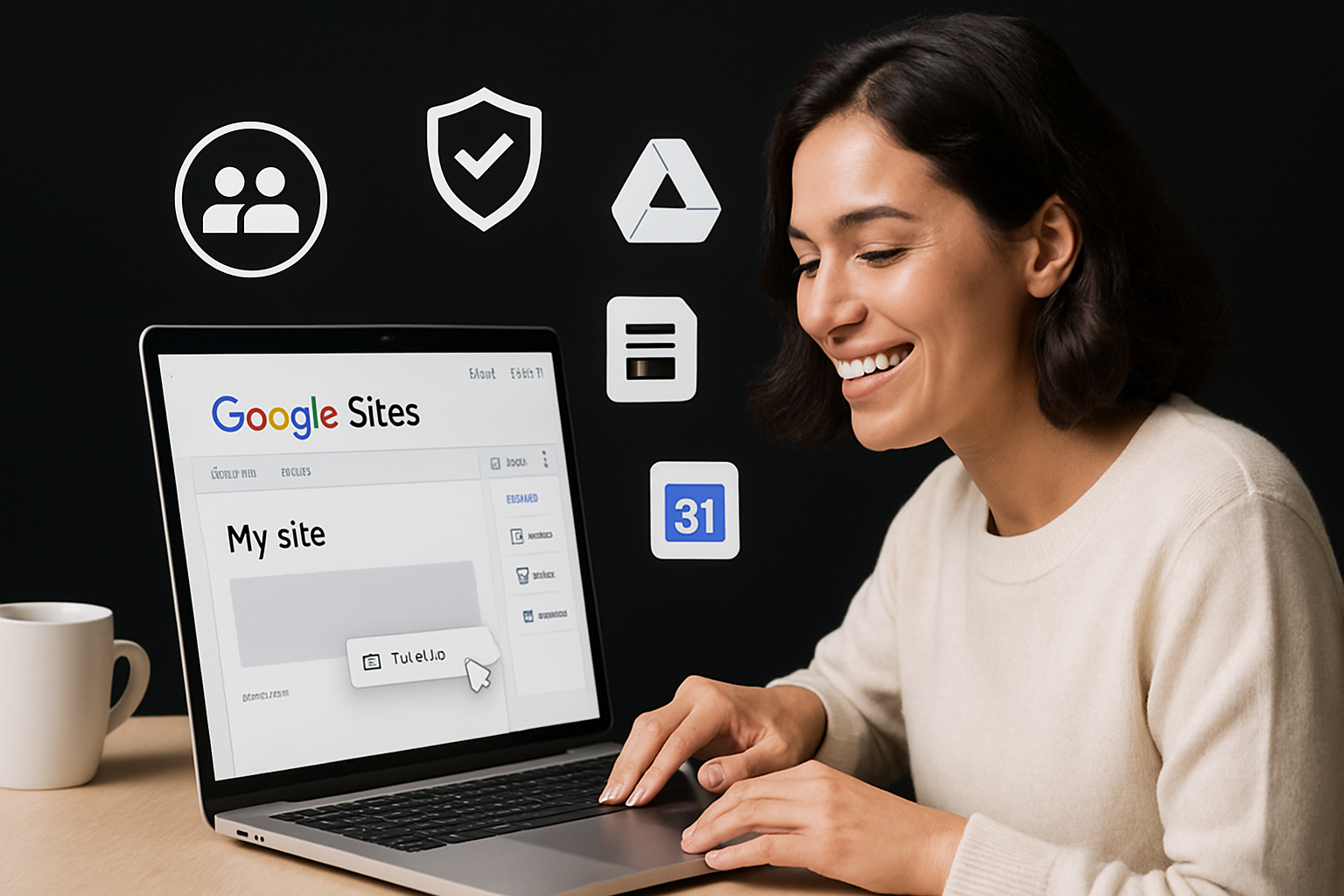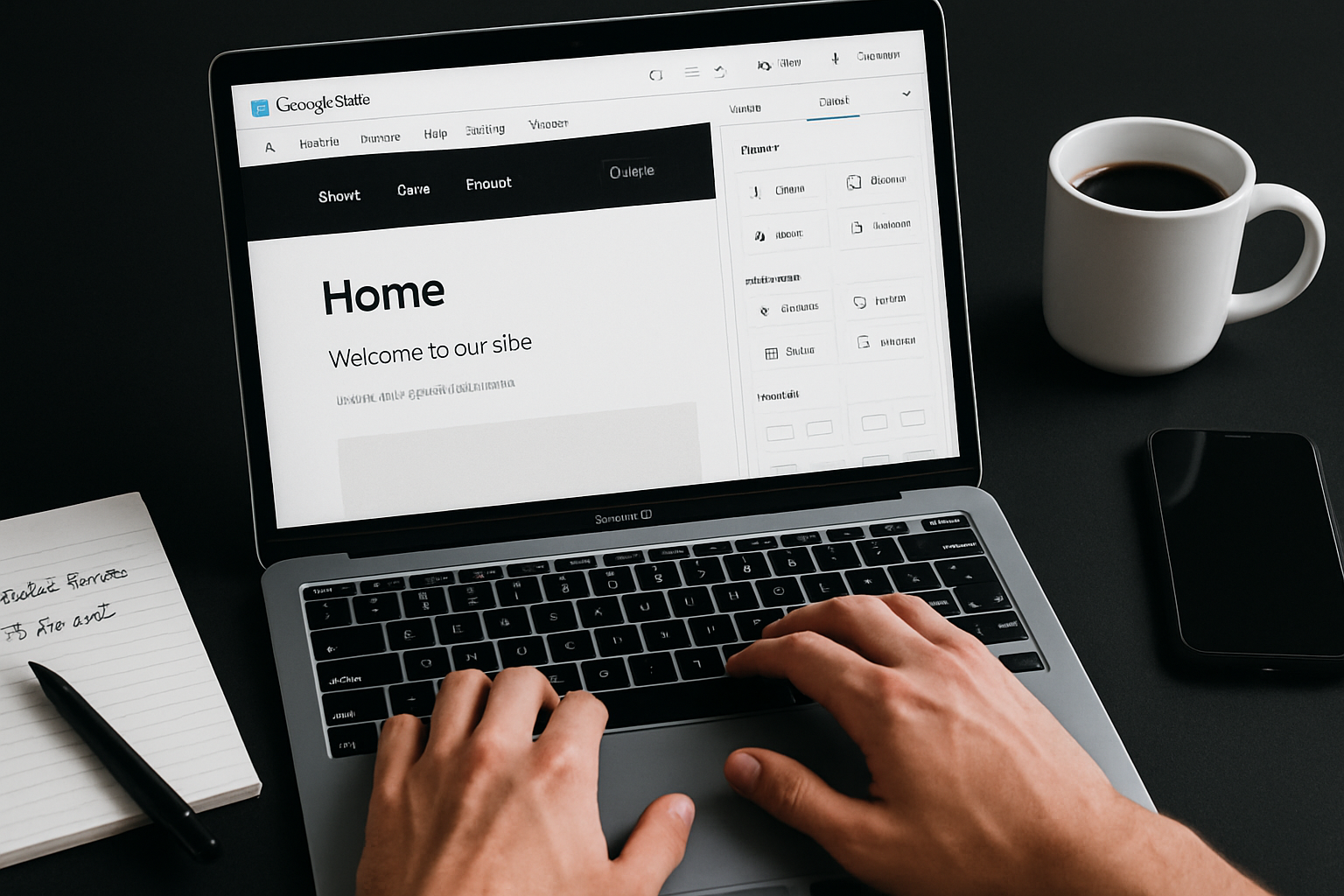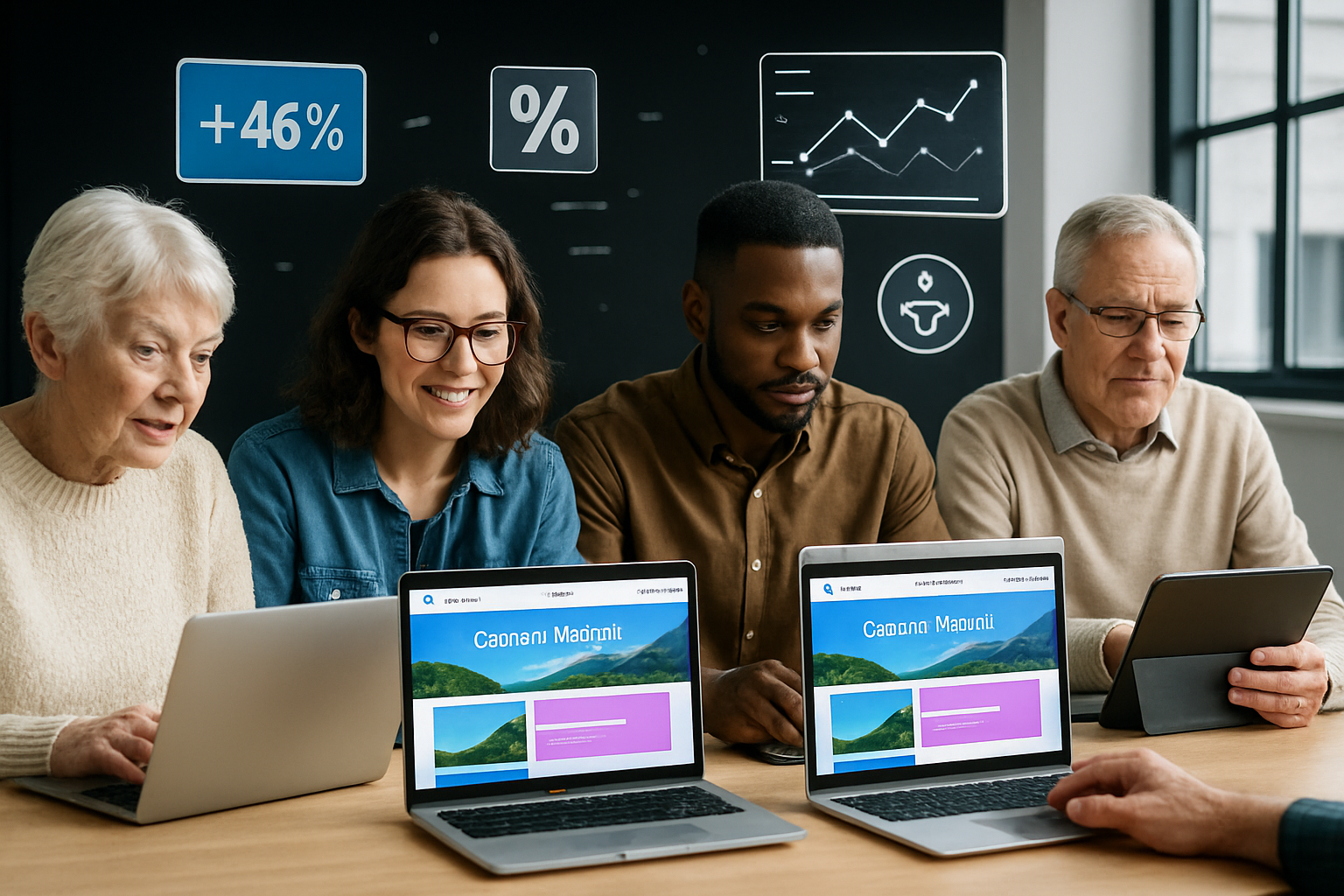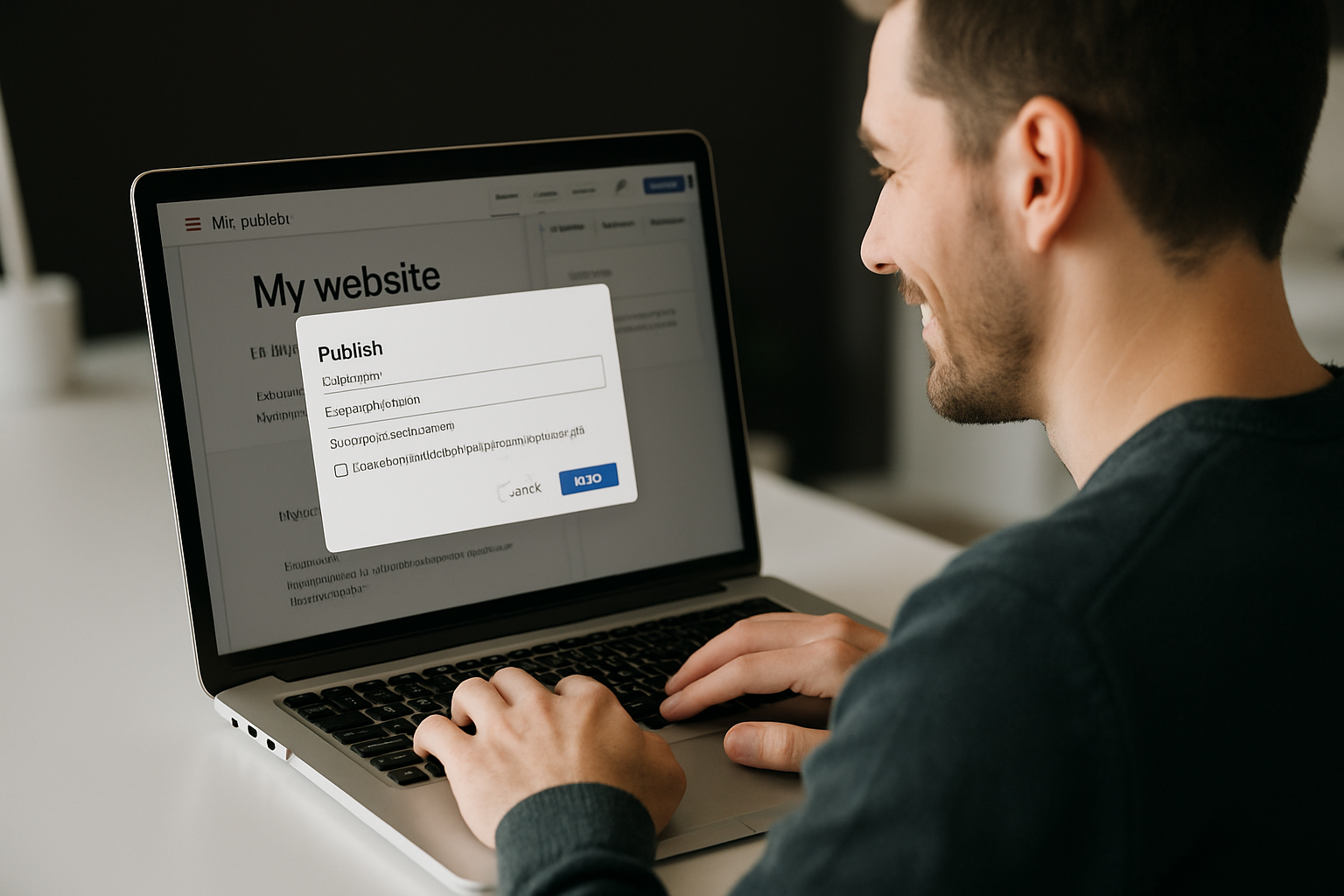Nel 2025 avere una presenza online forte non è più un’opzione, ma una necessità per chiunque voglia distinguersi nel mondo digitale. Se ti stai chiedendo come fare senza complicarti la vita, questa guida ti mostrerà come creare un sito con google in modo semplice, veloce e gratuito.
Google Sites è ancora oggi uno strumento attuale: offre facilità d’uso, integrazione con i servizi Google e nessun costo nascosto. Con pochi clic puoi ottenere un sito professionale, personalizzato e pronto per essere trovato online.
In questa guida ti accompagnerò passo dopo passo dalla progettazione alla pubblicazione, con consigli pratici su personalizzazione, SEO, gestione del dominio e possibili alternative. Pronto a portare la tua presenza online al livello successivo? Segui la guida e scopri come fare.
Perché Scegliere Google per Creare un Sito nel 2025
Scegliere oggi come creare un sito con google può sembrare una decisione scontata, ma nel 2025 è ancora una delle opzioni più smart per chi cerca semplicità, velocità e zero costi. Google Sites si conferma una piattaforma solida sia per chi muove i primi passi online sia per chi ha bisogno di una soluzione rapida e affidabile.
Vantaggi principali di Google Sites rispetto ad altre piattaforme
Uno dei motivi principali per cui molti scelgono di creare un sito con google è la gratuità totale della piattaforma. Non ci sono costi nascosti o limiti di tempo: puoi pubblicare e aggiornare il tuo sito quando vuoi, senza sorprese.
L’interfaccia drag-and-drop è davvero intuitiva, permettendo anche ai principianti di realizzare pagine web dall’aspetto professionale. Non serve conoscere codice o avere competenze tecniche avanzate: basta trascinare elementi, modificare testi e inserire immagini.
Google Sites si integra perfettamente con tutti i servizi Google che già usi, come Drive, Docs, Calendar e persino Analytics. Questo significa che puoi aggiungere documenti, calendari eventi o moduli di iscrizione in pochi click, rendendo il tuo sito interattivo e utile.
La sicurezza è garantita dall’ecosistema Google: aggiornamenti costanti, backup automatici e protezione dei dati sono assicurati. Inoltre, puoi collaborare in tempo reale con altri utenti, proprio come su Google Docs, rendendo la gestione del sito condivisa e dinamica.
Esempi pratici? Google Sites è perfetto per portfolio creativi, siti scolastici, pagine aziendali temporanee o per chi deve presentare progetti in modo professionale ma veloce. Secondo le ultime analisi di settore, Google Sites rimane una delle piattaforme più usate per siti semplici e istituzionali.
Se vuoi vedere nel dettaglio come funziona e quali sono i passaggi chiave, ti consiglio di consultare anche questa guida: Come creare un sito con Google.
Limiti e quando potrebbe non essere la scelta giusta
Nonostante i vantaggi, creare un sito con google non è sempre la soluzione ideale per tutti. Se hai bisogno di una personalizzazione grafica avanzata, la piattaforma mostra alcuni limiti: i temi e le opzioni sono migliorati, ma restano meno flessibili rispetto a CMS come WordPress o Wix.
Funzionalità avanzate come eCommerce, gestione di blog dinamici o l’aggiunta di plugin personalizzati non sono supportate. Questo può diventare un ostacolo se il tuo progetto cresce e richiede strumenti più complessi o specifici.
Un altro aspetto da considerare è il branding: utilizzando il dominio gratuito, il nome Google resta visibile nell’URL, il che può essere poco professionale per aziende o freelance che puntano a un’immagine forte e autonoma.
Secondo statistiche recenti (fonte Elementor), molti utenti che iniziano a creare un sito con google, quando aumentano le esigenze di design, SEO o personalizzazione, migrano verso piattaforme più avanzate come WordPress.
In sintesi, Google Sites è ideale per progetti semplici, rapidi e collaborativi. Per progetti scalabili o con necessità avanzate, meglio valutare alternative più flessibili.
Passaggi Fondamentali per Creare un Sito con Google: Guida Step by Step
Creare un sito con google nel 2025 è più semplice che mai. Seguire un percorso chiaro ti aiuta a ottenere risultati professionali anche se parti da zero. In questa guida troverai tutti i passaggi fondamentali, dalla prima idea fino alla pubblicazione, per costruire una presenza online efficace e personalizzata.
1. Accesso e avvio del progetto
Il primo passo per creare un sito con google è accedere a Google Sites tramite il tuo Google Account. Puoi farlo sia da Google Drive, cliccando su "Nuovo" e poi su "Altri > Google Sites", sia direttamente da sites.google.com.
Hai due opzioni: scegliere un modello preimpostato o partire da zero. I modelli facilitano la creazione di siti portfolio, aziendali o scolastici. Se vuoi massima libertà, la creazione da zero ti permette di personalizzare ogni elemento.
Ecco come iniziare:
- Accedi con il tuo account Google.
- Vai su Google Sites tramite Drive o direttamente dal sito.
- Scegli un template oppure clicca su "Vuoto" per un sito personalizzato.
- Dai subito un titolo al progetto per riconoscerlo facilmente.
Con pochi clic puoi già vedere la struttura base del sito pronta da modificare, rendendo il processo di creare un sito con google accessibile a tutti.
2. Personalizzazione di base: nome, logo, colori e font
Dopo l’avvio, la personalizzazione è fondamentale per distinguersi. Creare un sito con google significa poter definire il titolo del sito, caricare un logo e scegliere colori che rispecchiano il tuo brand o stile personale.
Ecco i passaggi principali:
- Inserisci il nome del sito in alto a sinistra.
- Carica il logo cliccando sull’apposito spazio.
- Scegli tra i temi offerti da Google Sites.
- Modifica la palette colori per adattarla ai tuoi gusti.
- Imposta i font: preferisci caratteri chiari e leggibili.
Per aiutarti, Google offre combinazioni cromatiche già pronte. Un esempio: per un sito portfolio, opta per toni neutri e font sans-serif per un look pulito. Ricorda che ogni modifica viene visualizzata in tempo reale, così puoi sperimentare e vedere subito l’effetto delle tue scelte. Personalizzare è il cuore di creare un sito con google, anche con pochi strumenti.
3. Strutturare le pagine: home, chi siamo, servizi, contatti, ecc.
Una struttura chiara è la base per creare un sito con google efficace. Google Sites permette di aggiungere e organizzare pagine in modo intuitivo, anche per chi non ha esperienza.
Ecco come fare:
- Clicca su "Pagine" nel menu laterale.
- Aggiungi pagine come "Home", "Chi siamo", "Servizi", "Contatti".
- Usa il drag-and-drop per modificare l’ordine delle pagine.
- Crea menù a tendina per sottopagine (es. "Servizi > Consulenza", "Servizi > Formazione").
Per un sito portfolio, una struttura ideale prevede: Home, Progetti, Bio, Contatti. Per aziende: Home, Chi siamo, Servizi, Team, News, Contatti. Organizzare bene le pagine rende semplice la navigazione e migliora l’esperienza utente. Questo aspetto è centrale nel processo di creare un sito con google che sia ordinato e facilmente accessibile.
4. Inserimento e gestione dei contenuti multimediali
Un sito moderno si distingue per la ricchezza di contenuti. Creare un sito con google ti consente di aggiungere testi, immagini, video, mappe e moduli in pochi passaggi.
Funzionalità principali:
- Trascina e rilascia (drag-and-drop) elementi multimediali nelle sezioni.
- Inserisci immagini ottimizzate (usa il testo alternativo per l’accessibilità).
- Aggiungi video YouTube direttamente dal menu.
- Inserisci una mappa interattiva di Google Maps.
- Integra moduli Google Forms per raccolta dati o prenotazioni.
Ricorda: le immagini ottimizzate aumentano le conversioni fino al 30%. Se desideri approfondire le strategie SEO per i contenuti, consulta questa guida su Ottimizzazione SEO per siti web. Gestire bene i media è essenziale per creare un sito con google che sia coinvolgente e performante.
5. Funzionalità extra: moduli, calendari, integrazioni
Con Google Sites puoi integrare molte funzionalità extra. Creare un sito con google non significa solo pagine statiche: puoi aggiungere moduli, calendari, documenti e fogli di calcolo per offrire servizi interattivi.
Ecco alcune idee pratiche:
- Inserisci Google Forms per feedback, iscrizioni o sondaggi.
- Aggiungi Google Calendar per eventi o prenotazioni.
- Integra Google Docs e Sheets per mostrare documenti o dati aggiornati.
- Usa moduli per prenotazioni di appuntamenti o iscrizioni a eventi.
Queste integrazioni sono particolarmente utili per scuole, aziende e organizzatori di eventi. La possibilità di lavorare in tempo reale con altri utenti rende ancora più potente l’esperienza di creare un sito con google.
6. Anteprima, collaborazione e controllo delle versioni
Un aspetto chiave quando decidi di creare un sito con google è la possibilità di collaborare e testare il sito prima della pubblicazione. Google Sites offre strumenti intuitivi per vedere in anteprima il sito sia su desktop che su mobile.
Funzionalità utili:
- Visualizza l’anteprima su diversi dispositivi con un solo clic.
- Condividi il progetto con collaboratori o clienti per modifiche in tempo reale.
- Ripristina versioni precedenti del sito in caso di errori o modifiche sbagliate.
- Assegna permessi personalizzati per gestire chi può vedere o modificare il sito.
La collaborazione in tempo reale è uno dei punti di forza rispetto ad altri website builder. Così, creare un sito con google diventa un lavoro di squadra semplice e sicuro.
Personalizzazione Avanzata e Ottimizzazione SEO su Google Sites
Personalizzare e ottimizzare il sito è il passo che fa la differenza tra un progetto online anonimo e uno davvero efficace. Anche se creare un sito con google offre una base semplice, esistono strategie per distinguersi nel mare digitale. In questa sezione scoprirai come rendere unico il tuo sito Google, migliorarne la visibilità, monitorare le performance e garantire accessibilità a tutti.
Personalizzazione grafica: limiti e trucchi per distinguersi
Quando decidi di creare un sito con google, potresti notare che le opzioni grafiche sono più limitate rispetto a CMS avanzati. Tuttavia, con alcuni accorgimenti puoi evitare l’effetto “sito generico” e dare personalità al tuo progetto.
Sfrutta al massimo le sezioni personalizzate, inserendo immagini di sfondo di alta qualità e scegliendo una palette colori coerente con il tuo brand. Cambia i layout delle sezioni per variare la struttura visiva e utilizza immagini accattivanti, evitando i classici stock che tutti usano.
Esempi pratici includono l’uso di banner colorati per evidenziare messaggi chiave o l’inserimento di un logo ben posizionato. Se vuoi ispirazione, cerca siti creati con Google Sites che utilizzano layout creativi e colori vivaci per distinguersi.
Anche con strumenti semplici, puoi creare un sito con google che si fa ricordare, basta un pizzico di inventiva e attenzione ai dettagli.
Ottimizzazione SEO di base su Google Sites
La visibilità online dipende molto dall’ottimizzazione SEO. Quando scegli di creare un sito con google, assicurati di inserire titoli chiari, descrizioni efficaci e meta tag per ogni pagina. Utilizza i campi “Titolo” e “Descrizione” disponibili nelle impostazioni di ogni sezione.
Struttura i link interni in modo logico e sfrutta la sitemap automatica che Google Sites genera per facilitare l’indicizzazione. Cura anche gli heading (H1, H2, ecc.), i testi alternativi delle immagini e scegli URL semplici e significativi.
Per approfondire strategie pratiche su come aumentare la visibilità e personalizzare il tuo sito su Google, ti consiglio la lettura di Personalizzazione e visibilità su Google.
Seguendo questi consigli, puoi creare un sito con google che viene trovato più facilmente dai motori di ricerca e raggiunge il pubblico giusto.
Integrazione con Google Analytics e Search Console
Per valutare il successo del tuo sito, integra Google Analytics e Search Console subito dopo aver deciso di creare un sito con google. Questi strumenti ti permettono di monitorare le visite, le fonti di traffico, il comportamento degli utenti e le performance delle singole pagine.
Collegare il sito è semplice: inserisci il codice di monitoraggio Analytics direttamente nelle impostazioni avanzate e verifica la proprietà su Search Console. Analizza metriche chiave come il numero di utenti unici, la durata media delle sessioni, le pagine più visitate e i termini di ricerca che portano traffico.
Grazie a questi dati, puoi adattare i contenuti, migliorare le pagine meno performanti e ottimizzare la strategia SEO. Ricorda: creare un sito con google non è solo pubblicare, ma anche imparare a leggere i numeri per crescere.
Accessibilità e performance
Un sito accessibile e veloce offre un’esperienza migliore a ogni visitatore. Quando scegli di creare un sito con google, presta attenzione a contrasti cromatici, dimensione dei font e testi alternativi per le immagini. Questi elementi aiutano anche le persone con disabilità a navigare senza ostacoli.
Ottimizza la velocità di caricamento comprimendo le immagini e mantenendo un layout semplice. Secondo recenti statistiche, i siti accessibili e rapidi migliorano sia il posizionamento che la soddisfazione degli utenti.
Ecco una breve checklist per la performance:
| Aspetto | Consiglio rapido |
|---|---|
| Contrasto | Usa colori molto diversi |
| Font | Scegli caratteri leggibili |
| Immagini | Riduci dimensioni, aggiungi alt |
| Layout | Mantieni struttura semplice |
Creare un sito con google che sia accessibile e performante significa raggiungere più persone e offrire un’esperienza davvero inclusiva.
Pubblicazione del Sito e Gestione del Dominio
Pubblicare il tuo sito è l’ultimo passo fondamentale per chi desidera creare un sito con google e renderlo visibile al pubblico. In questa fase, la scelta dell’URL, la gestione della privacy e il collegamento di un dominio personalizzato fanno la differenza tra una presenza online base e una più professionale.
Come pubblicare il sito su Google Sites
Per creare un sito con google e pubblicarlo, accedi a Google Sites tramite il tuo account Google, poi clicca su “Pubblica” in alto a destra. Ti verrà chiesto di scegliere l’URL: puoi optare per il dominio gratuito (esempio: nome.sites.google.com), oppure collegare un dominio personalizzato che hai acquistato da un provider esterno.
Tabella di confronto: dominio gratuito vs personalizzato
| Caratteristica | Dominio Gratuito | Dominio Personalizzato |
|---|---|---|
| Branding | Visibile (sites.google.com) | Personalizzabile |
| Professionalità | Base | Elevata |
| SEO | Limitato | Migliore |
| Costo | Nessuno | Dipende dal provider |
Per collegare un dominio personalizzato:
- Acquista il dominio dal provider che preferisci.
- Apri le impostazioni del sito su Google Sites.
- Vai su “Gestisci” > “Personalizza indirizzo web”.
- Segui la procedura guidata per associare il dominio.
Ricorda che la visibilità può essere impostata su pubblico, privato o solo con link, in base alle tue esigenze.
Gestione della privacy e delle autorizzazioni
Dopo aver deciso di creare un sito con google, è fondamentale gestire con cura privacy e autorizzazioni. Puoi scegliere se rendere il sito pubblico su internet, accessibile solo a chi ha il link, o visibile solo a determinati utenti.
Nella sezione “Condivisione”, puoi:
- Aggiungere collaboratori con diversi livelli di permesso (modifica, visualizzazione).
- Limitare l’accesso a gruppi o singoli utenti.
- Impostare avvisi e notifiche per modifiche importanti.
Per una maggiore sicurezza, evita di condividere il sito in modalità pubblica se contiene dati sensibili. Aggiorna regolarmente le autorizzazioni e verifica chi ha accesso, soprattutto se collabori con team estesi. La gestione oculata dei permessi è un aspetto chiave per mantenere il controllo su chi può modificare o visualizzare il tuo progetto creato con Google.
Monitoraggio e aggiornamenti post-pubblicazione
Dopo aver finito di creare un sito con google e averlo pubblicato, la gestione non si ferma qui. È possibile aggiornare i contenuti in qualsiasi momento: basta modificare il sito e cliccare nuovamente su “Pubblica” per rendere visibili le nuove versioni.
Google Sites offre anche una funzione di controllo delle versioni, che permette di ripristinare versioni precedenti in caso di errori. Le notifiche integrate aiutano a tenere traccia delle modifiche effettuate dai collaboratori.
Per migliorare la visibilità su Google, monitora le statistiche e l’indicizzazione. Se vuoi approfondire come far comparire il tuo sito tra i risultati di ricerca e gestire la presenza online, ti consiglio di leggere questa guida su Indicizzazione di un sito web, utile per massimizzare la visibilità del tuo progetto.
Un monitoraggio attivo e aggiornamenti costanti sono essenziali per mantenere il sito attuale, sicuro e ben posizionato nei motori di ricerca.
Quando Google Sites Non Basta: Limiti, Alternative e Scalabilità
Anche se creare un sito con google offre una soluzione rapida e accessibile, ci sono situazioni in cui questa piattaforma potrebbe non bastare per le tue ambizioni digitali. Quando il progetto cresce o hai bisogno di funzionalità avanzate, è fondamentale conoscere i limiti di Google Sites e considerare alternative più flessibili.
Limiti di Google Sites per progetti avanzati
Quando inizi a creare un sito con google, scopri subito la semplicità e la velocità di utilizzo. Tuttavia, se il tuo progetto evolve, potresti scontrarti con alcuni limiti:
- Nessun supporto per eCommerce: Non puoi aggiungere un negozio online o gestire pagamenti.
- Blog dinamici e plugin assenti: Mancano strumenti per blog avanzati o plugin personalizzati.
- Controllo ridotto su codice HTML/CSS: Personalizzazioni tecniche molto limitate.
- Branding Google obbligatorio: Sui domini gratuiti, il marchio Google resta visibile.
- Statistiche di migrazione: Circa il 40% degli utenti passa a CMS evoluti come WordPress quando aumentano le esigenze di design, SEO o scalabilità.
Se desideri più controllo grafico, funzioni avanzate o vuoi eliminare ogni traccia di branding esterno, questi limiti diventano presto evidenti.
Alternative a Google Sites: panoramica delle opzioni
Quando i limiti si fanno sentire, molti valutano soluzioni più potenti per creare un sito con google o con altri strumenti. Ecco le principali alternative:
| Piattaforma | Pro principali | Contro principali |
|---|---|---|
| WordPress | Massima personalizzazione, SEO, plugin | Più complesso, richiede hosting |
| Wix | Editor intuitivo, molte opzioni grafiche | Meno flessibile di WordPress |
| Squarespace | Design moderni, facile da usare | Meno plugin, costi mensili |
| Shopify | Ideale per eCommerce | Solo per negozi, costi più alti |
Molti utenti scelgono WordPress per la sua flessibilità e la vasta gamma di plugin, come spiegato in questo Confronto tra Google Sites e WordPress. Altre piattaforme come Wix e Squarespace puntano tutto sulla semplicità e sul design.
Se stai valutando quale piattaforma scegliere, puoi approfondire con questa Guida alla scelta tra Google Sites e WordPress, utile per capire quale soluzione si adatta meglio alle tue esigenze.
Quando conviene migrare e come farlo senza perdere dati
Non sempre è necessario abbandonare subito Google Sites, ma ci sono segnali chiari che indicano quando conviene migrare dopo aver iniziato a creare un sito con google:
- Hai bisogno di un negozio online, un blog aggiornabile o funzioni avanzate.
- Vuoi integrare strumenti esterni o personalizzare ogni dettaglio grafico.
- Desideri migliorare la SEO o gestire campagne marketing più complesse.
Come migrare senza rischi?
- Esporta i contenuti principali (testi, immagini) manualmente o con strumenti dedicati.
- Scegli il nuovo CMS (come WordPress) e un hosting affidabile.
- Ricrea la struttura del sito, importando i contenuti.
- Imposta i redirect per non perdere traffico e mantenere la SEO.
- Testa il nuovo sito su dispositivi diversi prima di renderlo pubblico.
Seguendo questi passaggi, puoi passare da creare un sito con google a una piattaforma più avanzata senza perdere i tuoi dati o il posizionamento sui motori di ricerca.
Consigli Pratici e Best Practice per un Sito Google di Successo nel 2025
Realizzare e mantenere il successo dopo aver deciso di creare un sito con google richiede attenzione ai dettagli e strategie mirate. Ecco una raccolta di consigli pratici che ti aiuteranno a ottenere risultati concreti, dalla progettazione alla promozione.
Suggerimenti per la progettazione efficace
Quando inizi a creare un sito con google, definisci subito obiettivi chiari e il pubblico che vuoi raggiungere. Una struttura semplice aiuta i visitatori a trovare subito ciò che cercano, migliorando l’esperienza utente.
- Mantieni la navigazione intuitiva e lineare.
- Usa immagini originali e testi coinvolgenti per distinguerti.
- Inserisci call-to-action ben visibili, come “Contattaci” o “Richiedi informazioni”.
Ricorda che la personalizzazione, anche minima, può fare la differenza tra un sito anonimo e uno che lascia il segno. Ogni dettaglio conta, dalla scelta dei colori all’organizzazione dei contenuti.
Checklist per la pubblicazione
Prima di pubblicare, assicurati che ogni aspetto sia ottimizzato. Segui questa checklist per non dimenticare nulla mentre stai per creare un sito con google:
- Controlla che tutti i link funzionino correttamente.
- Verifica immagini, testi e meta tag.
- Testa la visualizzazione su dispositivi mobili e browser diversi.
- Valuta l’accessibilità: colori, font e descrizioni alternative.
Ricorda che il 70% del traffico web in Italia proviene da mobile, quindi la reattività è fondamentale. Un controllo finale riduce il rischio di errori e migliora la qualità percepita del tuo sito.
Strategie per promuovere il sito dopo la pubblicazione
Dopo aver deciso di creare un sito con google, il lavoro non finisce con la pubblicazione. È importante promuovere il sito per raggiungere più persone possibili.
- Condividi il sito sui social network, via email e nei gruppi tematici.
- Usa Google My Business per aumentare la visibilità locale.
- Chiedi feedback ai visitatori e migliora costantemente i contenuti.
Se vuoi confrontare altre piattaforme e capire come Google Sites si posiziona oggi, puoi consultare questa panoramica aggiornata dei migliori costruttori di siti web gratuiti nel 2025. Così valuti la soluzione migliore per ogni esigenza.
Risorse e community di supporto
Anche dopo aver imparato a creare un sito con google, il supporto della community è prezioso. Unisciti a forum, gruppi Facebook e consulta blog dedicati per restare aggiornato.
- Visita la guida ufficiale di Google Sites e cerca video tutorial.
- Partecipa a discussioni online per risolvere dubbi e trovare ispirazione.
- Scambia idee con altri utenti per scoprire trucchi e soluzioni pratiche.
Avere accesso a risorse aggiornate ti permette di affrontare le sfide quotidiane e innovare costantemente il tuo progetto.
Se sei arrivato fin qui, probabilmente hai già capito quanto sia importante avere un sito ben strutturato e visibile online, soprattutto nel 2025. Google Sites offre davvero tante possibilità, ma ogni progetto ha le sue esigenze uniche: magari hai bisogno di una mano per rendere il tuo sito ancora più efficace, personalizzato e ottimizzato per i motori di ricerca. Se vuoi far crescere davvero la tua presenza online e non sai da dove iniziare, possiamo parlarne insieme!
Vuoi una consulenza personalizzata per il tuo sito?
Sarò felice di aiutarti a realizzare il sito che hai in mente!